"Ihre Verbindung ist nicht privat"
Dieser Beitrag wurde erstellt, um Ihnen zu helfen das beheben "Ihre Verbindung ist nicht privat" Fehler, die in Ihrem Google Chrome Web-Browser angezeigt.
beschweren und die Suche nach Lösung für einen Pop-up-Fehler verursachte in Google Chrome und anderen Web-Browsern Viele Anwender haben damit begonnen,. Der Fehler wird in der Regel durch die Konfiguration der Datumseinstellungen in Windows verursacht, aber es kann auch verursacht werden, was viele beziehen sich auf als Tech-Support-Betrug – die Sie Blöcke aus Ihrem Web-Browser ein Pop-up und Sie fordert eine Tech-Support-Nummer anrufen, das Problem zu beheben. Deshalb, in diesem Artikel haben wir beide Szenarien angesprochen und haben mit den Lösungen für sie zu kommen. Halten Sie zu lesen zu lernen, wie das zu reparieren „Ihre Verbindung ist nicht privat“ Fehler in der Windows kostenlos.
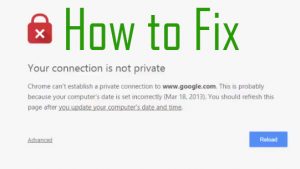
Threat Zusammenfassung
| Name | "Ihre Verbindung ist nicht privat" Umleiten |
| Art | Online-Betrug oder Browser-Fehler |
| kurze Beschreibung | wenn legitime, verursacht durch eine Webseite, die mit niedrigem Ruf ist oder wenn Sie Ihre Zeit Web-Browser ist nicht das gleiche wie Ihr PC. Wenn ein Betrug, es wird wahrscheinlich als Folge der mit einer Adware oder anderes unerwünschtes Programm, das Anzeigen gezeigt zeigt und bewirkt, dass Umleitungen auf Ihrem PC. |
| Symptome | Ihr Webbrowser startet anderen Browser Umleitungen zu zeigen,, die wichtigsten davon führt zum „Ihre Verbindung ist nicht privat“ red Bildschirmmeldung. |
| Verteilungsmethode | Webseite, mit niedrigem reputation.Bundled Downloads. Web-Seiten, die sie werben können. |
| Detection Tool |
Überprüfen Sie, ob Ihr System von Malware betroffen ist
Herunterladen
Malware Removal Tool
|
So beheben Sie den Fehler „Ihre Verbindung ist nicht privat“ [Wenn kein Virus]
Der Grund, warum viele die sehen „Ihre Verbindung ist nicht privat“ Nachricht in der Google Chrome oder anderen Browsern ist in der Tat kein Fehler, sondern eine Unfähigkeit von Google Chrome und anderen Browsern funktioniert richtig, weil, wie die Systemzeit konfiguriert ist,. Hier ist, wie diese zu beheben, wenn es von einem Datum und Uhrzeit Problem verursacht wird,:
Schritt 1: hit the Windows-Taste + R Kombination auf der Tastatur. Im Fenster Ausführen der Typ erscheint „Timedate.cpl“ und schlug OK.
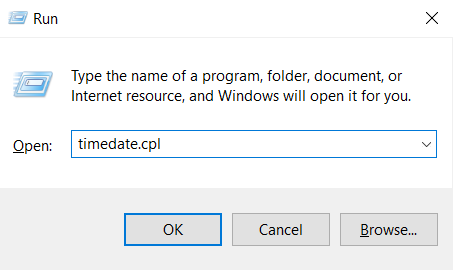
Schritt 2: Im Menü Datum und Uhrzeit, die erscheint, Klicken Sie auf „Datum und Uhrzeit ändern“ und bestätigen Sie alle administrativen Anfragen um es zu öffnen:
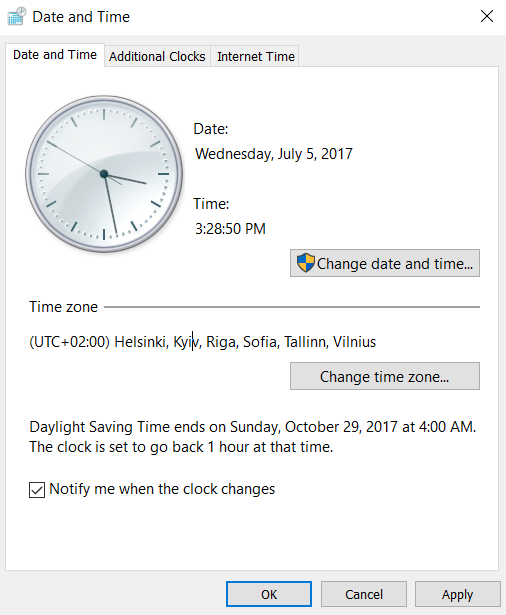
Schritt 3: Wenn Sie das Datum wurde geändert, ändern Sie es auf den ursprünglichen heutigen Datum zurück und klicken Sie dann auf Übernehmen und OK. Dies sollte das Problem beheben.
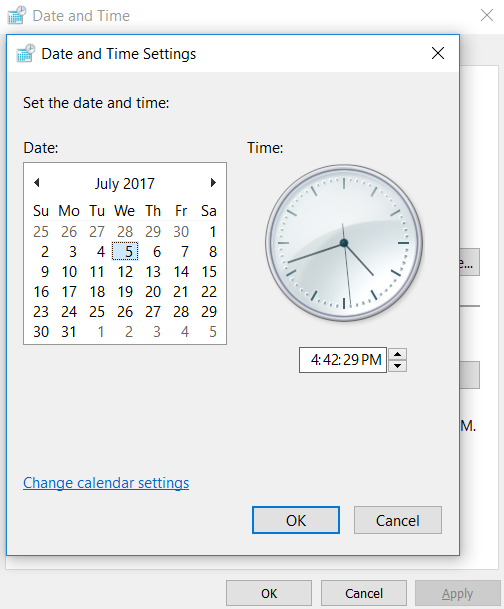
Ein anderer Weg, von denen können Sie dieses Pop-up auf Ihrem Web-Browser erleben, ist, wenn Ihr Computer eine Ad-unterstützte Software installiert hat, die verdächtigen Bildschirme verursacht erscheinen, fragen Tech-Support-Nummern anrufen, eine gefälschte einschließlich „Ihre Verbindung ist nicht privat“ -Bildschirm. Außerdem ist es, Sie können auch andere, ähnlich den ursprünglichen Fehler Bildschirmen sehen, wie die folgenden Beispiele:
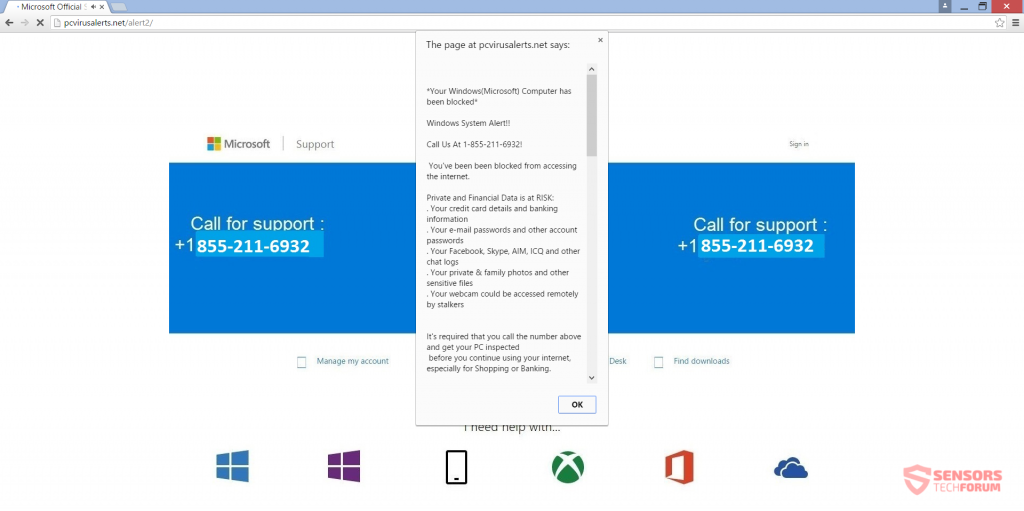
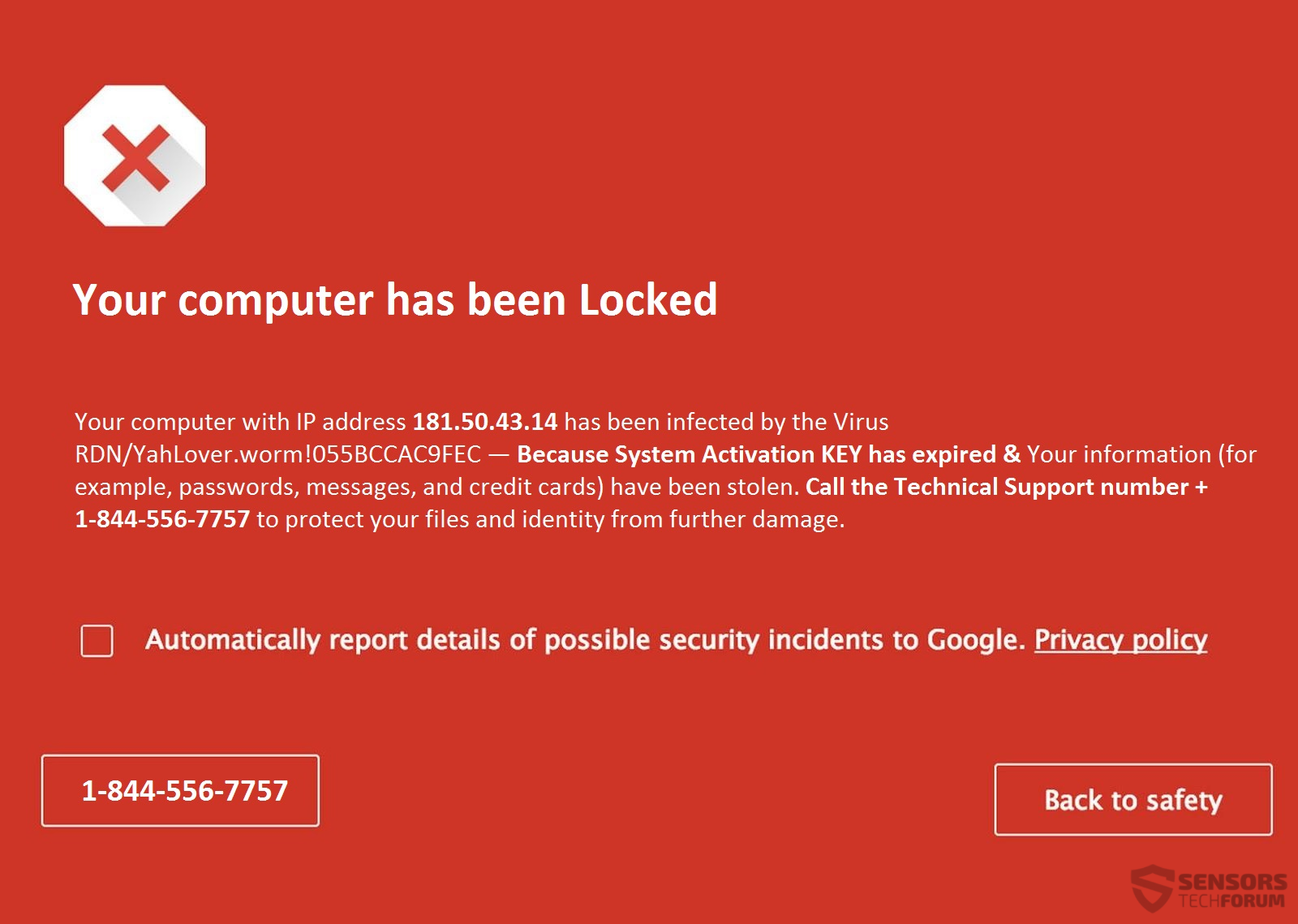
Diese Bildschirme werden in der Regel durch potentiell schädliche Software verursacht, die angezeigt werden sollen Fälschung technischer Support Nummern. Wenn Sie sehen, eine Zahl, die die Nachricht begleitet, nicht nennen, da Sie Betrügern wird Aufruf, deren Hauptziel es ist, um Betrug Sie aus Ihrem Geld oder Informationen über das Telefon.
Solche unerwünschten Programmen, verwandt mit “Ihre Verbindung ist nicht privat” Betrug in der Regel schlüpfen in Ihrem Computer als Folge der Bündelung. Bündelungs ist der Prozess eine Anwendung installiert wird, das frei ist, wie Ihr Lieblings-Media-Player, torrent oder andere Programme. Normalerweise werden einige verdächtigen Websites bündeln PUPs (potenziell unerwünschte Programme) in ihren Software-Setups. Diese unerwünschte Software sind keine Malware, aber sie können verschiedene Anzeigen erscheinen lassen und Ihr System laufen extrem langsam. Unter den Anzeigen, diese Anwendungen können auch Ihre Browser-Einstellungen ändern.
Weiter, andere Risiken auch mit der in Verbindung gebracht werden können „Ihre Verbindung ist nicht privat“ -Meldung, da die Web-Seiten, auf die Sie umgeleitet werden verschiedene Arten von Tracking-Technologien enthalten, sowie:
- Kekse.
- Tags.
- Pixel.
- Vor Ort Shared Objects.
- Suchanzeigen.
Diese Tracking-Technologien können von diesem Virus verwendet werden, um verschiedene Informationen von Ihrem Computer zu erhalten, sowie:
- Browserverlauf.
- Ihre Online-Suchergebnisse.
- Ihr Online-Klicks.
- Markiert Websites.
Diese Information kann dann durch die gleiche Software verwendet werden, die zeigt „Ihre Verbindung ist nicht privat“ -Nachrichten, um Werbung zu zeigen auf, was Sie gesucht haben, die auch als verhaltensorientierter Werbung bekannt. Die Anzeigen, die als Ergebnis dieser verteilt werden kann aus mehreren verschiedenen Typen sein:
- Pop-ups.
- Ad-unterstützten Suchergebnisse.
- Banner auf Websites, die Sie besuchen.
- Weiterleitungen.
So entfernen Sie den Fehler „Ihre Verbindung ist nicht privat“, wenn er durch einen Virus oder Betrug verursacht wird
So, wenn Sie diese Symptome auftreten, wir beraten Sie Ihren Web-Browser und Ihr Windows zu reinigen, indem Sie die unten stehende Entfernungsanleitung für Viren, gefälschte Anzeige „Ihre Verbindung ist nicht privat“ Fehlermeldungen.
Vorbereitung vor dem Entfernen "Ihre Verbindung ist nicht privat" Umleiten.
Vor dem eigentlichen Entfernungsprozess starten, Wir empfehlen Ihnen die folgenden Vorbereitungsschritte zu tun.
- Stellen Sie sicher, dass Sie diese Anweisungen haben immer offen und vor Ihren Augen.
- Führen Sie eine Sicherung aller Dateien, selbst wenn sie beschädigt werden könnten. Sie sollten Ihre Daten mit einer Cloud-Backup-Lösung und sichern Sie Ihre Dateien gegen jede Art von Verlust sichern, selbst von den schwersten Bedrohungen.
- Seien Sie geduldig, da dies könnte eine Weile dauern.
- Nach Malware durchsuchen
- Register reparieren
- Entfernen Sie Virendateien
Schritt 1: Scan for "Ihre Verbindung ist nicht privat" Umleiten mit SpyHunter Anti-Malware-Tool



Schritt 2: Reinigen Sie alle Register, erstellt von "Ihre Verbindung ist nicht privat" Redirect auf Ihrem Computer.
Die in der Regel gezielt Register von Windows-Rechnern sind die folgenden:
- HKEY_LOCAL_MACHINE Software Microsoft Windows Currentversion Run
- HKEY_CURRENT_USER Software Microsoft Windows Currentversion Run
- HKEY_LOCAL_MACHINE Software Microsoft Windows Currentversion RunOnce
- HKEY_CURRENT_USER Software Microsoft Windows Currentversion RunOnce
Sie können auf sie zugreifen, indem Sie den Windows-Registrierungs-Editor und löschen Sie alle Werte öffnen, erstellt von "Ihre Verbindung ist nicht privat" Leiten Sie dort. Dies kann passieren, darunter indem Sie die Schritte:


 Spitze: Um einen Virus erstellten Wert zu finden, Sie können sich auf der rechten Maustaste und klicken Sie auf "Ändern" um zu sehen, welche Datei es wird ausgeführt. Ist dies der Virus Speicherort, Entfernen Sie den Wert.
Spitze: Um einen Virus erstellten Wert zu finden, Sie können sich auf der rechten Maustaste und klicken Sie auf "Ändern" um zu sehen, welche Datei es wird ausgeführt. Ist dies der Virus Speicherort, Entfernen Sie den Wert.Schritt 3: Find virus files created by "Ihre Verbindung ist nicht privat" Redirect auf Ihrem PC.
1.Für Windows- 8, 8.1 und 10.
Für neuere Windows-Betriebssysteme
1: Auf Ihrer Tastatur drücken + R und schreibe explorer.exe im Lauf Textfeld ein und klicken Sie dann auf die Ok Taste.

2: Klicke auf Ihren PC von der schnellen Zugriffsleiste. Dies ist in der Regel ein Symbol mit einem Monitor und sein Name ist entweder "Mein Computer", "Mein PC" oder "Dieser PC" oder was auch immer Sie haben es benannt.

3: Navigieren Sie zum Suchfeld oben rechts auf dem Bildschirm Ihres PCs und geben Sie ein "Dateierweiterung:" und wonach geben Sie die Dateierweiterung. Wenn Sie böswillige exe-Dateien suchen, Ein Beispiel kann sein, "Dateierweiterung:exe". Nachdem ich, dass, einen Raum verlassen und den Dateinamen, den Sie sich die Malware glauben geben Sie erstellt. Hier ist, wie es scheinen mag, wenn Ihre Datei gefunden wurde,:

NB. We recommend to wait for the green loading bar in the navigation box to fill up in case the PC is looking for the file and hasn't found it yet.
2.Für Windows XP, Aussicht, und 7.
Für Ältere Windows-Betriebssysteme
In älteren Windows-Betriebssystemen sollte der herkömmliche Ansatz der effektive sein:
1: Klicken Sie auf die Startmenü Symbol (in der Regel auf der linken unteren) und wählen Sie dann die Suche Vorliebe.

2: Nachdem das Suchfenster erscheint, wählen Weitere Optionen von der Suchassistent Box. Eine andere Möglichkeit ist, indem Sie auf Alle Dateien und Ordner.

3: Nach dieser Art für den Namen der Datei, suchen Sie und klicken Sie auf die Schaltfläche Suchen. Dies könnte einige Zeit dauern, nach der Ergebnisse werden angezeigt. Wenn Sie die bösartige Datei gefunden, Sie können ihre Lage zu kopieren oder zu öffnen, indem Sie Rechtsklick auf sie.
Jetzt sollten Sie jede Datei unter Windows, so lange zu entdecken können, wie es auf der Festplatte ist und nicht über eine spezielle Software verborgen.
"Ihre Verbindung ist nicht privat" Häufig gestellte Fragen zur Weiterleitung
Was bedeutet "Ihre Verbindung ist nicht privat" Redirect Trojan Do?
Die "Ihre Verbindung ist nicht privat" Umleiten Trojan ist ein bösartiges Computerprogramm entworfen, um zu stören, Schaden, oder sich unbefugten Zugriff verschaffen an ein Computersystem. Es kann verwendet werden, um sensible Daten zu stehlen, Kontrolle über ein System erlangen, oder andere böswillige Aktivitäten starten.
Können Trojaner Passwörter stehlen??
Ja, Trojaner, wie "Ihre Verbindung ist nicht privat" Umleiten, kann Passwörter stehlen. Diese Schadprogramme are designed to gain access to a user's computer, Opfer ausspionieren und vertrauliche Informationen wie Bankdaten und Passwörter stehlen.
Können "Ihre Verbindung ist nicht privat" Redirect Trojan Hide Itself?
Ja, es kann. Ein Trojaner kann sich verschiedener Techniken bedienen, um sich zu maskieren, einschließlich Rootkits, Verschlüsselung, und Verschleierungs, um sich vor Sicherheitsscannern zu verstecken und der Entdeckung zu entgehen.
Kann ein Trojaner durch Zurücksetzen auf die Werkseinstellungen entfernt werden??
Ja, Ein Trojaner kann durch Zurücksetzen Ihres Geräts auf die Werkseinstellungen entfernt werden. Dies liegt daran, dass das Gerät in seinen ursprünglichen Zustand zurückversetzt wird, Entfernen von möglicherweise installierter Schadsoftware. Bedenken Sie, dass es ausgefeiltere Trojaner gibt, die Hintertüren hinterlassen und selbst nach einem Zurücksetzen auf die Werkseinstellungen erneut infizieren.
Können "Ihre Verbindung ist nicht privat" Redirect Trojan Infect WiFi?
Ja, Es ist möglich, dass ein Trojaner WiFi-Netzwerke infiziert. Wenn sich ein Benutzer mit dem infizierten Netzwerk verbindet, Der Trojaner kann sich auf andere verbundene Geräte ausbreiten und auf vertrauliche Informationen im Netzwerk zugreifen.
Können Trojaner gelöscht werden?
Ja, Trojaner können gelöscht werden. Dies geschieht normalerweise durch Ausführen eines leistungsstarken Antiviren- oder Anti-Malware-Programms, das darauf ausgelegt ist, bösartige Dateien zu erkennen und zu entfernen. In einigen Fällen, Gegebenenfalls ist auch eine manuelle Löschung des Trojaners erforderlich.
Können Trojaner Dateien stehlen??
Ja, Trojaner können Dateien stehlen, wenn sie auf einem Computer installiert sind. Dies geschieht durch Zulassen der Malware-Autor oder Benutzer, sich Zugriff auf den Computer zu verschaffen und dann die darauf gespeicherten Dateien zu stehlen.
Welche Anti-Malware kann Trojaner entfernen?
Anti-Malware-Programme wie z SpyHunter sind in der Lage, Ihren Computer nach Trojanern zu durchsuchen und diese zu entfernen. Es ist wichtig, Ihre Anti-Malware auf dem neuesten Stand zu halten und Ihr System regelmäßig auf schädliche Software zu scannen.
Können Trojaner USB infizieren?
Ja, Trojaner können infizieren USB Geräte. USB-Trojaner verbreitet sich in der Regel über bösartige Dateien, die aus dem Internet heruntergeladen oder per E-Mail geteilt werden, allowing the hacker to gain access to a user's confidential data.
Über die "Ihre Verbindung ist nicht privat" Forschung umleiten
Die Inhalte, die wir auf SensorsTechForum.com veröffentlichen, Dies "Ihre Verbindung ist nicht privat" Anleitung zum Entfernen von Weiterleitungen enthalten, ist das Ergebnis umfangreicher Recherchen, harte Arbeit und die Hingabe unseres Teams, um Ihnen bei der Beseitigung des spezifischen Trojanerproblems zu helfen.
Wie haben wir die Recherche durchgeführt? "Ihre Verbindung ist nicht privat" Umleiten?
Bitte beachten Sie, dass unsere Forschung auf einer unabhängigen Untersuchung basiert. Wir stehen in Kontakt mit unabhängigen Sicherheitsforschern, Dank dessen erhalten wir täglich Updates zu den neuesten Malware-Definitionen, einschließlich der verschiedenen Arten von Trojanern (hintertür, Downloader, infostealer, Lösegeld, usw.)
Weiter, die Forschung hinter dem "Ihre Verbindung ist nicht privat" Redirect threat is backed with Virustotal.
Um die Bedrohung durch Trojaner besser zu verstehen, Bitte lesen Sie die folgenden Artikel, die sachkundige Details bieten.


